Maison >Tutoriel système >Série Windows >Comment configurer la mémoire virtuelle sous Win7 ? Partagez les étapes pour configurer la mémoire virtuelle dans Win7
Comment configurer la mémoire virtuelle sous Win7 ? Partagez les étapes pour configurer la mémoire virtuelle dans Win7
- 王林avant
- 2024-02-14 17:00:291714parcourir
L'éditeur PHP Baicao partagera avec vous les étapes pour configurer la mémoire virtuelle win7. La mémoire virtuelle joue un rôle important dans l'ordinateur Lorsque la mémoire physique est insuffisante, les performances du système peuvent être améliorées en définissant la mémoire virtuelle. Dans le système Win7, la configuration de la mémoire virtuelle ne nécessite que quelques étapes simples. Tout d'abord, cliquez sur le menu Démarrer, faites un clic droit sur « Ordinateur » et sélectionnez « Propriétés ». Dans la fenêtre système, cliquez sur « Paramètres système avancés » à gauche. Ensuite, dans la fenêtre des propriétés système qui apparaît, cliquez sur l'onglet « Avancé », recherchez le bouton « Paramètres » dans la zone « Performances », puis cliquez sur le bouton « Modifier » dans l'onglet « Avancé ». Enfin, dans la zone de mémoire virtuelle, sélectionnez « Gérer automatiquement la taille du fichier d'échange pour tous les lecteurs », ou définissez vous-même la taille initiale et la taille maximale, puis cliquez sur le bouton « Paramètres » pour enregistrer les paramètres. De cette façon, vous avez réussi à configurer la mémoire virtuelle de win7 et à améliorer les performances du système.
Comment configurer la mémoire virtuelle dans Win7 :
1. Tout d'abord, cliquez avec le bouton droit sur l'ordinateur et ouvrez "Propriétés".
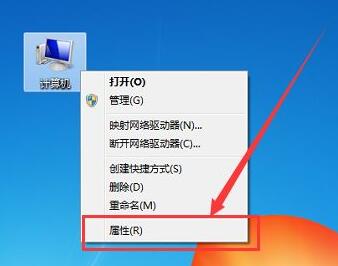
2. Cliquez ensuite sur "Paramètres système avancés" à gauche.
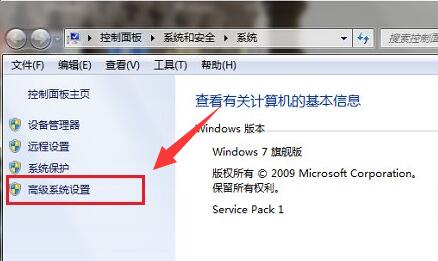
3. Cliquez ensuite sur "Paramètres" sous Avancé.
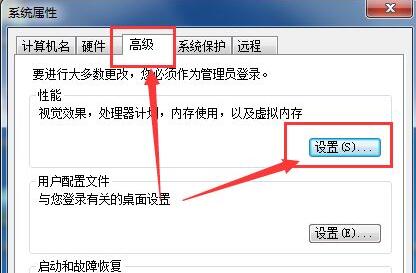
4. Cliquez ensuite sur "Modifier" de la mémoire virtuelle sous "Avancé".
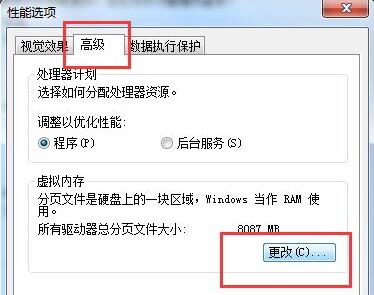
5. Après avoir entré, annulez "Gérer automatiquement la taille des fichiers d'échange pour tous les lecteurs".
6. Cochez ensuite « Taille personnalisée » pour commencer à personnaliser votre mémoire virtuelle.

Ce qui précède est le contenu détaillé de. pour plus d'informations, suivez d'autres articles connexes sur le site Web de PHP en chinois!
Articles Liés
Voir plus- Comment supprimer de force le mot de passe de mise sous tension de la version Win7 Ultimate
- 0xc0000225 apparaît sous le système win7 et ne peut pas accéder au système.
- Comment optimiser le disque dans le système Win7
- Que faire si la souris échoue après la réinstallation du système Win7
- Comment nettoyer le disque Win7c lorsqu'il est plein

